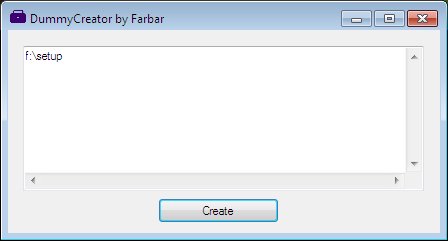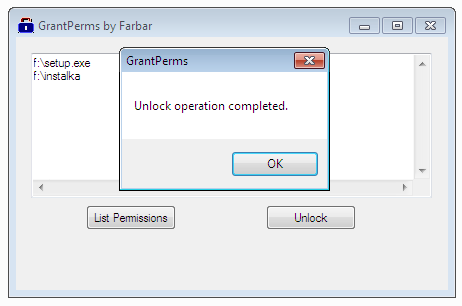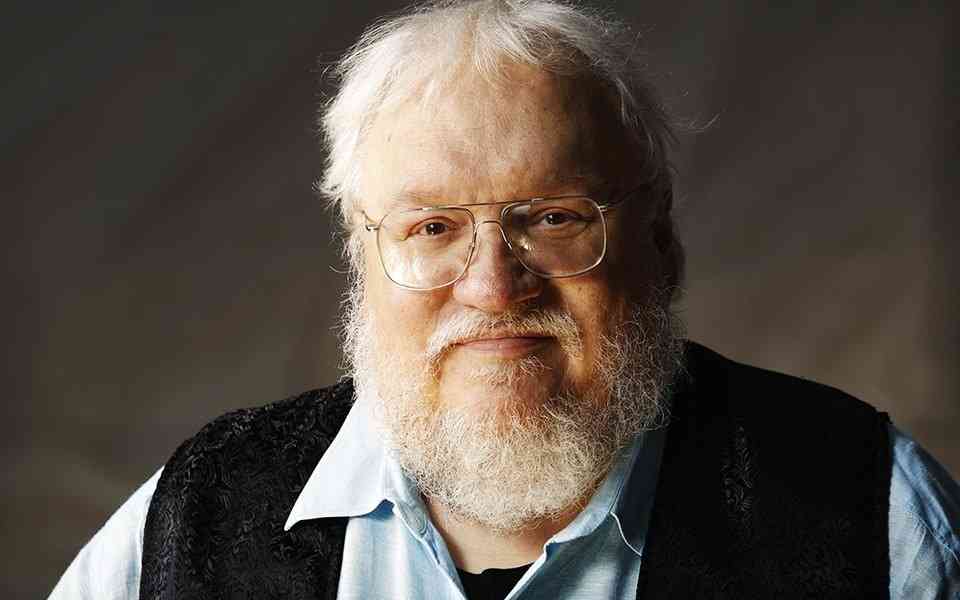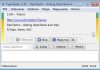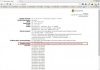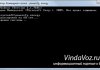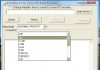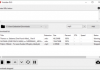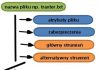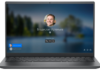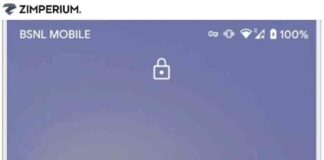Нет NTFS файла или папки прав
Описание относится к элементам в файловой системе NTFS, в которых элементы могут быть заблокированы из-за отсутствия разрешений. Попытка открыть / удалить приведет к появлению сообщения «Отказано в доступе», а сам объект неверно отображается как нулевой байт. Примером может служить System Restore System Folder >>> System Volume Information, которая может содержать до нескольких ГБ данных, а свойство имеет 0 байтов.
Связанные записи: Изменение прав пользователей Windows Vista, 7 и Windows XP
Windows XP
Распространенные сообщения: «Доступ запрещен»
Редактор безопасности Windows Explorer
Чтобы изменить права элемента, мы используем вкладку «Безопасность» в свойствах объекта. По умолчанию он скрыт, поэтому вам нужно сделать его видимым:
- Windows XP Home: официально видно только в безопасном режиме. В обычном режиме карта отображается приложением FaJo XP File Security Extension (описание ниже)
- Windows XP Pro: в проводнике меню «Сервис» >>> Параметры папки >>> Просмотр и снятие флажка Использовать простой обмен файлами [Рекомендуется]
Теперь щелкните правой кнопкой мыши (PPM) на вкладке >>> Properties >>> Security. Карта редактирования прав доступа (список ACL) будет отображаться:
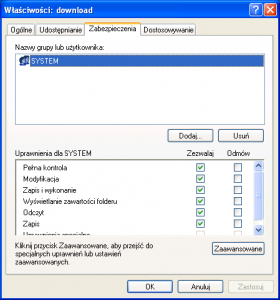
В этом примере мы видим, что только учетной записи SYSTEM назначены разрешения для элемента. Поэтому мы даем разрешения вашей учетной записи, нажимая кнопку «Добавить».
В следующем окне «Выбор: пользователи или группы» в разделе «Введите имена объектов для выбора» введите имя своей учетной записи или группы.
Если мы добавим группу «Администраторы», то все учетные записи, принадлежащие ей, получат такие разрешения. Если у нас есть, например, 3 учетные записи администратора на компьютере, то нам нужно только добавить группу, а не каждого пользователя отдельно. Если группа получила ограниченные права (например, нет записи), вы можете добавить одну учетную запись и расширить ее возможности. Обратите внимание на группу «Прошедшие проверку», в которую входят все пользователи, которые успешно вошли в систему.
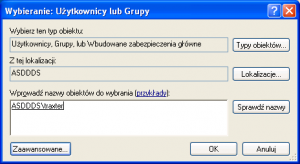
Мы также можем отобразить список всех учетных записей в системе – нажмите «Дополнительно». В новом окне нажмите кнопку «Найти сейчас». Список всех учетных записей появится в нижней части окна – там также находится мой «traxter».
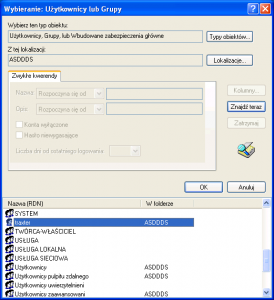
Добавленная учетная запись появится на вкладке «Безопасность». Мы предоставляем разрешения, выбирая соответствующие параметры в нижней части «Разрешить». Нажмите Применить и ОК.
Если мы хотим удалить элемент, выберите «Полный контроль». Таким образом, вы можете установить права на каталоги / для всего раздела для других пользователей компьютера, например, предоставить доступ на чтение, без доступа на запись. Обычно администраторы имеют полный доступ ко всем расположениям на диске, и мы предоставляем пользователям ограниченные разрешения, например, чтение, запись, изменение.
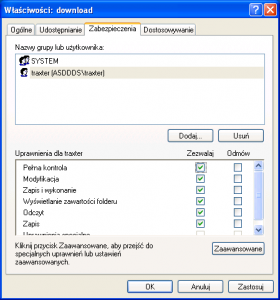
В некоторых ситуациях одних только разрешений может не хватить, вам нужно взять на себя ответственность за элемент и стать его владельцем.
На вкладке Безопасность перейдите на вкладку Дополнительно >>> Владелец. Мы выбираем нашу учетную запись с правами администратора и выбираем «Заменить владельца для подконтейнеров и объектов». Нажмите «ОК» и примите действие по предоставлению полных прав и названия владельца для элементов.
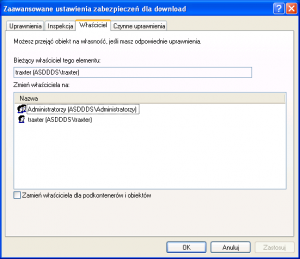
Если наша учетная запись уже есть в списке, и мы не можем редактировать разрешения, потому что поля неактивны, мы должны отключить унаследованные разрешения от родительского объекта от элемента. Ситуация такова, что подпапка наследует права доступа к папке, в которой она находится. На вкладке «Разрешения» мы снимаем флажки с опций: «Наследовать от родительских элементов разрешения, применяемые к дочерним объектам. Включить их с определенными здесь записями »и« Изменить записи разрешений для всех дочерних объектов на показанные здесь записи, примененные к дочерним объектам ».
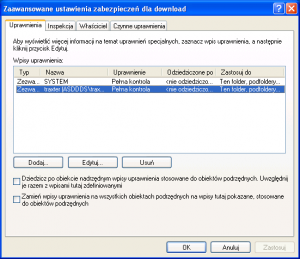
Здесь у нас также есть возможность предоставления специальных прав для каждой учетной записи. Мы выбираем один и нажимаем Edit. Мы можем, например, дать разрешения на чтение + возможность удалять файлы без прав записи.
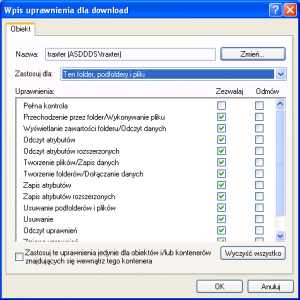
Инструмент Cacls
мы получим полный синтаксис команды, набрав cacls /?
Чтобы предоставить полный доступ к своей учетной записи, запустите командную строку и введите следующую команду:
cacls "путь к файлу / папке" / E / G Имя учетной записи: F
Чтобы снова удалить разрешение, просто введите:
cacls "путь к файлу / папке" / E / R AccountName
Лицензия: бесплатная для личного и коммерческого использования
Платформа: Windows 2000 / XP и выше
описание
полезное приложение для пользователей Windows XP в версии Home, которое в обычном режиме имеет скрытую вкладку «Безопасность», используемую для изменения разрешений. Программа разблокирует вкладку «Безопасность» в свойствах File / directory / disk. Это становится видимым в обычном режиме.
На этапе установки вы можете установить расширение контекстного меню «Изменить безопасность» для быстрого доступа для изменения разрешений.
Загрузить: FJXPFileSecExt_1_2_Setup.zip
Снимок экрана:
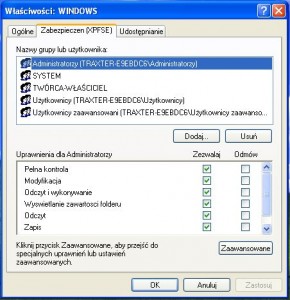
Windows 7
Редактор безопасности Windows Explorer
Действия похожи на Win XP. Итак, нажмите PPM на вкладке >>> Свойства >>> Безопасность.
В главном окне с разрешениями для отдельных учетных записей нажмите «Изменить» и дайте вашей учетной записи разрешения «Полный доступ» в разделе «Разрешить >>> ОК» (если вашей учетной записи нет в списке, добавьте ее с помощью кнопки «Добавить»).

Если это не сработает, перейдите на вкладку Дополнительно >>> Владелец. Нажмите кнопку «Изменить», выберите выбранную учетную запись + «Заменить владельца» для подконтейнеров и объектов (для папок; мы не делаем этого для системных папок, например, C: Windows). Мы подтверждаем необходимость повторного открытия свойств, чтобы продолжить. Мы одобряем смену владельца.
На вкладке «Права» могут быть полезны параметры «Заменить все разрешения дочернего объекта наследованием этого объекта и Включить наследуемые разрешения этого родительского объекта».
Если вы приобрели системные элементы, вы должны восстановить их по умолчанию. Итак, на вкладке Владелец нажмите Изменить >>> в следующем окне Другие пользователи и группы >>> введите NT ServiceTrustedInstaller >>> установите учетную запись TrustedInstaller в качестве владельца >>> предоставьте полный доступ к учетной записи и удалите полный доступ от администраторов (и если вы ввели свой собственный аккаунт = полностью удалить их из списка).
Инструменты Takeown и icacls
полный синтаксис команды получается при вводе команды icacls /? или на вынос /?
мы запускаем командную строку от имени администратора.
С командой TAKEOWN мы меняем владельца. Введите команду:
ВЗЯТЬ / F "путь к файлу / папке" / R / A
/ R – переключатель используется только для папок, затем он будет включать все подпапки (здесь вы также можете добавить переключатель / D, автоматически подтверждающий запросы)
/ A – переключатель устанавливает группу администраторов как владельца, без этого параметра текущий пользователь становится владельцем
Затем инструмент ICACLS дает полные полномочия элементам. Введите команду:
icacls "путь к файлу / папке" / grant Администраторы: F / T
/ T – мы используем переключатель только для папок, он будет включать все подпапки
Опция контекстного меню
Удобное добавление пункта «Взять на себя владение» в контекстное меню, которое автоматически перенесет этот пункт и предоставит разрешения. Эта опция будет доступна для всех файлов и папок, удерживая SHIFT и вызывая контекстное меню. Примечание: исключение составляют файлы EXE, при добавлении этого параметра изменяется ключ runas, который по умолчанию имеет значение «Запуск от имени администратора». Это приводит к обмену позициями.
Мы входим в твик, добавляя записи в реестр: owner_en.zip (файлы, которые добавляют и удаляют параметры)
Приложение GrantPerms
инструмент, который автоматически сбрасывает права доступа к файлам и папкам.
В окне вставьте путь к файлам и папкам и выберите «Список разрешений», чтобы отобразить текущие права доступа, или «Разблокировать», чтобы предоставить полные права группе администраторов, поэтому у нас есть возможность удалить элемент.
Пример журнала со списком разрешений
GrantPerms от Farbar Работает на Traxter (администратор) в 01.05.2012 12:06:39 =============================================== ? F: setup.exe Владелец: Администраторы BUILTIN DACL (P) (AI): Построить администраторов ПОЛНОСТЬЮ (NI) NTSYSTEM ПОЛНОСТЬЮ РАЗРЕШИТЬ УПРАВЛЕНИЕ (NI) ВСТРОЕННЫЕ пользователи ЧИТАЮ / ВЫПОЛНЯЮ ВСЕ (NI)
Скачать:
резервное копирование – GrantPerms_05.01.2012.zip , GrantPerms64_05.01.2012.zip
С другой стороны, мы можем использовать инструмент Dummy Creator, который создает поддельную папку без разрешений с тем же именем, что и файл, который мы вставим в окно приложения. Если папка или файл существует, он перезаписывается, и мы теряем его, включая потоки. Чтобы удалить такую папку, вы должны дать разрешение на полный доступ. Предназначен для блокировки потоков заражения ZeroAccess, но вы можете создать, например, защитную папку autorun.inf в корневом каталоге диска для защиты от заражения с USB-накопителей.
Загрузить: , DummyCreator__05.01.2012.zip